支持64bit的CPU、4G及以上内存,Win7 64bit操作系统,安装SQL Server 2008 R2
二、 安装步骤
1. 在C盘新建文件夹“SharePointFiles”
2. 将SharePointFoundation.exe安装文件拷贝到C盘“SharePointFiles”文件夹内
3. 在运行中,输入c:\SharePointFiles\SharePointFoundation.exe /extract:c:\SharePointFiles将文件解压(必须这么解压!否则语言出错!)。
4. 用记事本编辑C:\SharePointFiles\Files\Setup中config.xml文件,在<Configuration>下加入一条<Setting Id="AllowWindowsClientInstall" Value="True"/>。位置如下:
<Configuration>
<Setting Id="AllowWindowsClientInstall" Value="True"/>
<Package Id="sts">
<Setting Id="SETUPTYPE" Value="CLEAN_INSTALL"/>
</Package>
<DATADIR Value="%CommonProgramFiles%\Microsoft Shared\Web Server Extensions\14\Data"/>
<Logging Type="verbose" Path="%temp%" Template="Microsoft SharePoint Foundation 2010 Setup *.log"/>
<Setting Id="UsingUIInstallMode" Value="1"/>
<Setting Id="SETUP_REBOOT" Value="Never" />
</Configuration>
保存并关闭
5. 安装所需补丁与组件(据我自身实践,将能安装的安装即可)
• WCF Hotfix: http://go.microsoft.com/fwlink/?LinkID=166231
• ADO.NET Data Services Update for .NET 3.5 SP1:http://www.microsoft.com/downloads/details.aspx?familyid=79d7f6f8-d6e9-4b8c-8640-17f89452148e&displaylang=en
• Microsoft Sync Framework 1.0:http://go.microsoft.com/fwlink/?LinkID=141237
• SQL Server 2008 Native Client:http://go.microsoft.com/fwlink/?LinkId=123718
• Windows Identity Foundation:http://www.microsoft.com/downloads/details.aspx?FamilyID=eb9c345f-e830-40b8-a5fe-ae7a864c4d76&displaylang=en
• Chart Controls:http://go.microsoft.com/fwlink/?LinkID=122517
• ADOMD.Net:http://download.microsoft.com/download/A/D/0/AD021EF1-9CBC-4D11-AB51-6A65019D4706/SQLSERVER2008_ASADOMD10.msi。
Microsoft Filter Pack 2.0 Beta可以直接在运行中,输入C:\SharePointFiles\PrerequisiteInstallerFiles\FilterPack\FilterPack.msi即可安装。
**********************************************************************以上组件WCF Hotfix、ADO.NET Data Services Update for .NET 3.5安装失败,Windows Identity Foundation中6.0版本安装失败(可安装6.1),提示如下:
安装SQL Server 2008 Native Client出现下面提示,点击确定即可。

start /w pkgmgr /iu:IIS-WebServerRole;IIS-WebServer;IIS-CommonHttpFeatures;IIS-StaticContent;IIS-DefaultDocument;IIS-DirectoryBrowsing;IIS-HttpErrors;IIS-ApplicationDevelopment;IIS-ASPNET;IIS-NetFxExtensibility;IIS-ISAPIExtensions;IIS-ISAPIFilter;IIS-HealthAndDiagnostics;IIS-HttpLogging;IIS-LoggingLibraries;IIS-RequestMonitor;IIS-HttpTracing;IIS-CustomLogging;IIS-ManagementScriptingTools;IIS-Security;IIS-BasicAuthentication;IIS-WindowsAuthentication;IIS-DigestAuthentication;IIS-RequestFiltering;IIS-Performance;IIS-HttpCompressionStatic;IIS-HttpCompressionDynamic;IIS-WebServerManagementTools;IIS-ManagementConsole;IIS-IIS6ManagementCompatibility;IIS-Metabase;IIS-WMICompatibility;WAS-WindowsActivationService;WAS-ProcessModel;WAS-NetFxEnvironment;WAS-ConfigurationAPI;WCF-HTTP-Activation;WCF-NonHTTP-Activation
如图:

执行完后查看所有服务是否已经开启
如下图:

7. 运行C:\SharePointFiles 中的setup(SharePointFoundation)
8. 选择“独立”
9. 安装ing
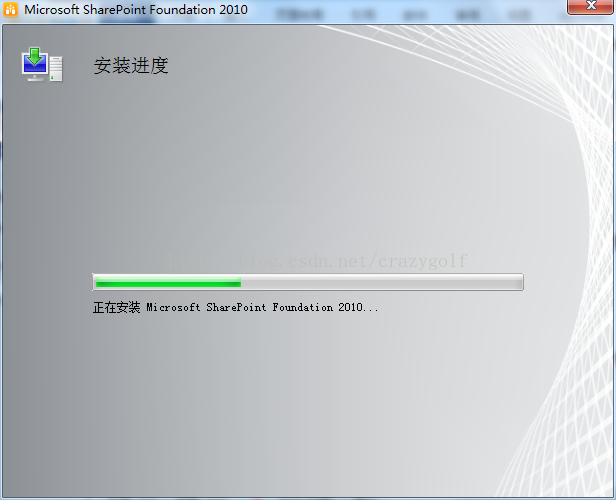
***************************************************************************我在安装过程中出现错误:一个或多个Office组件安装失败,请查看安装日志
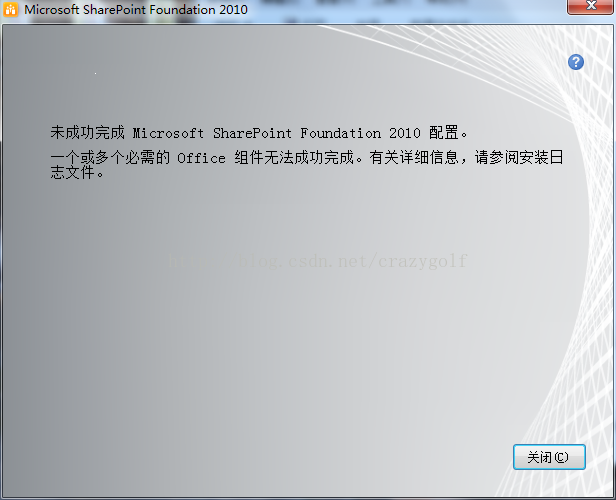
安装日志查看方法如下:
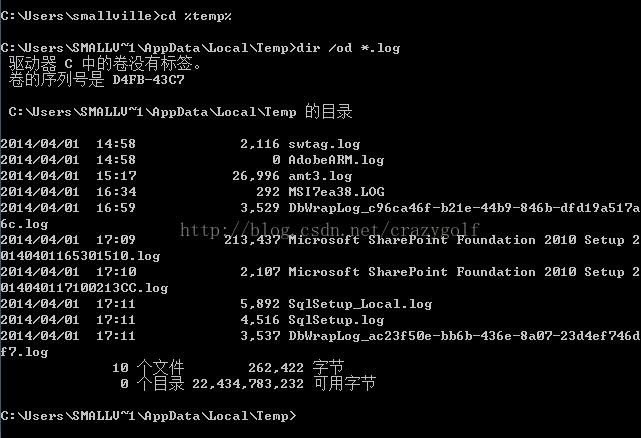
打开C:\SharePointFiles的setup.cmd
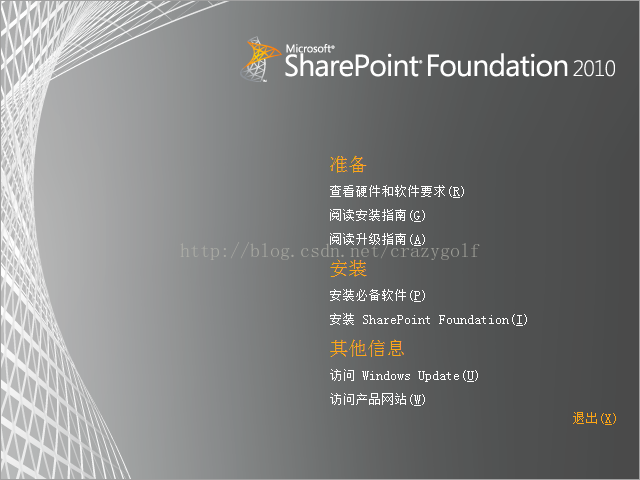
点击安装必备软件,出现错误:此工具仅支持Windows Server 2008 R2
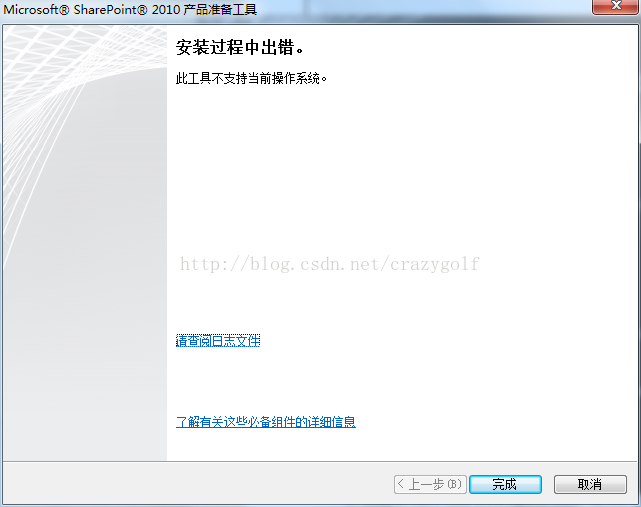
10. 安装完成Foundation后,安装Server
密钥:*****-JCMXH-8KG8C-RJYYX-*****
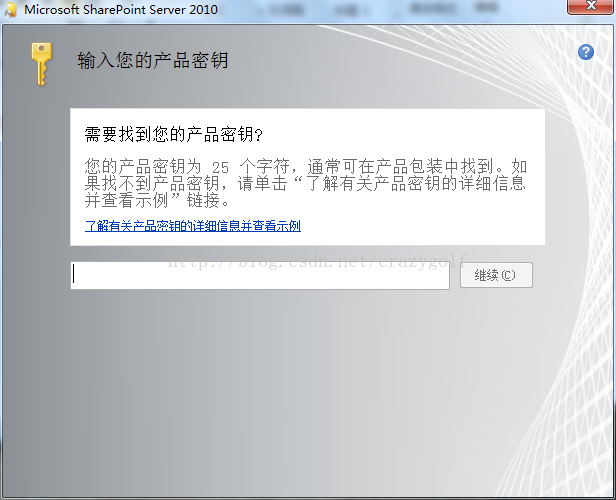
接受条款,下一步
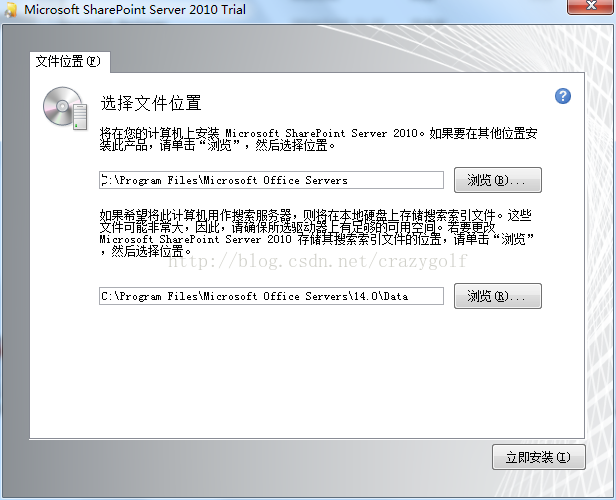
立即安装。
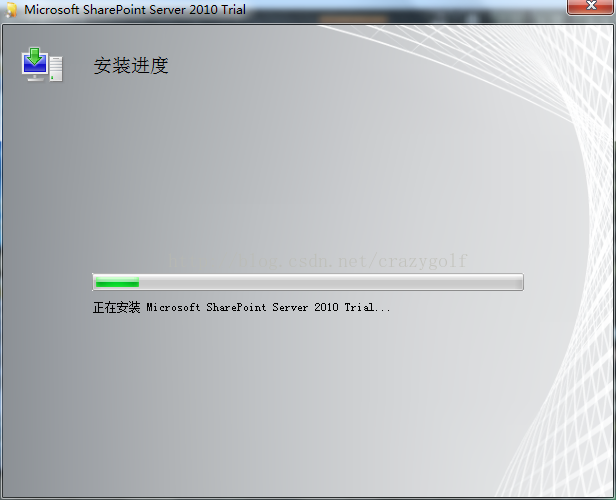
安装完成后,不要选择"立即运行SharePoint产品配置向导"复选框,直接点击"关闭"按钮即可。
11. 以管理员身份打开命令提示符窗口,输入“cd C:\ Program Files\Common Files\Microsoft Shared\Web Server Extensions\14\BIN”更改目录,Enter后,输入"psconfig.exe –cmd configdb –create –server <开发机器的机器名> -database SharePoint_Config –user <开发机器管理员帐户> -password <开发机器管理员帐户的密码> -admincontentdatabase SharePoint_Admin_Content -passphrase <指定一个用来加密SharePoint服务器场通讯的密码>"指令并运行,这将为SharePoint 2010系统创建配置数据库。虽然在执行过程中,会输出"本地帐户应只能在独立模式中使用"之类的信息,但这并不会阻止成功创建配置数据库。
例如:psconfig.exe -cmd configdb -create -server smallville-PC -database SharePoint_Config -user smallville -password 123@abc -passphrase 123@abcfwc
12. 直接从开始菜单中打开SharePoint 2010产品配置向导
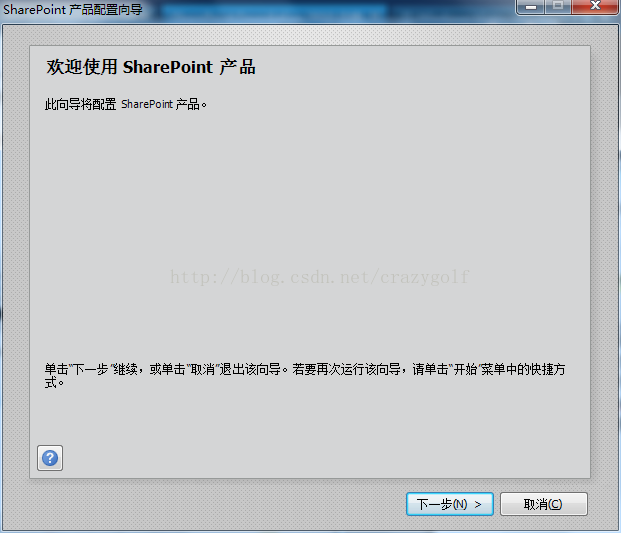
点击下一步,会得到提示
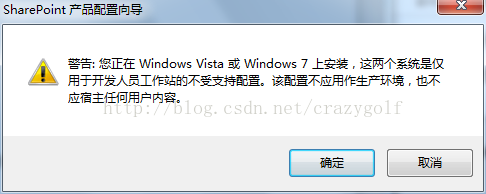
点击确定继续安装
出现错误
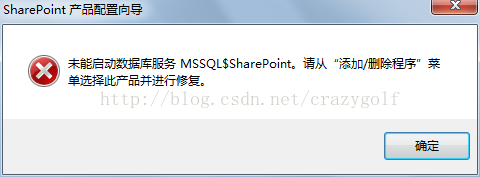
网络上寻找解决方案
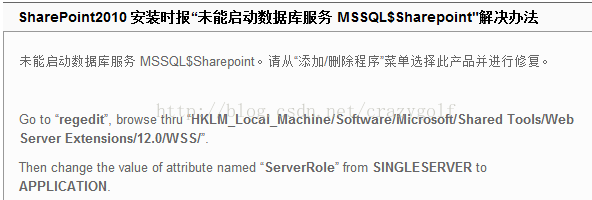
解决完毕重新配置向导
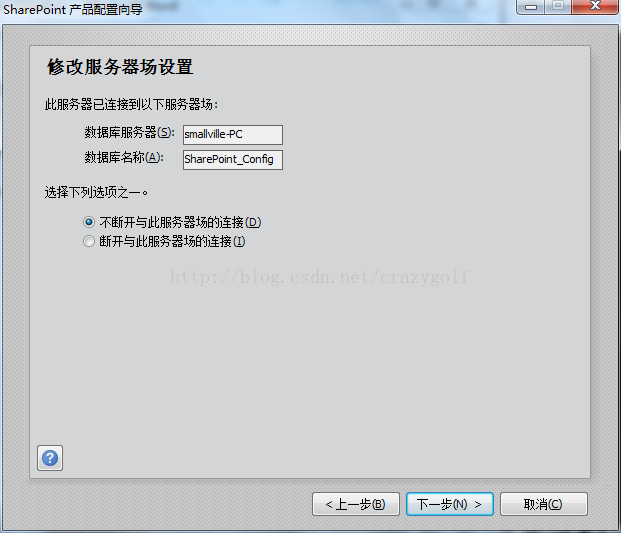
选择“不断开”,下一步
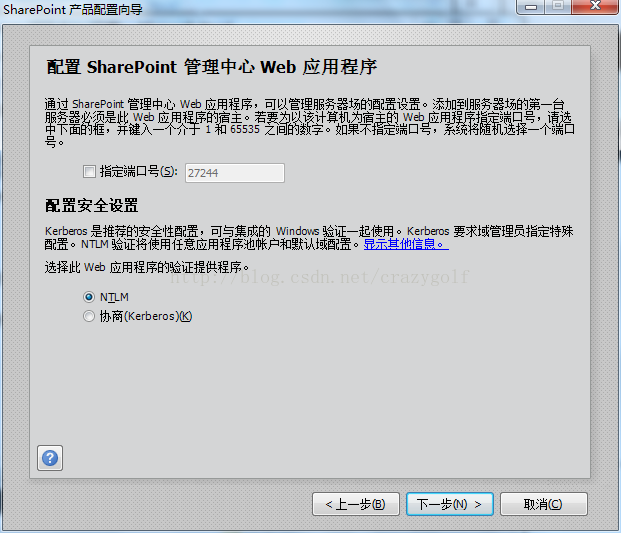
下一步
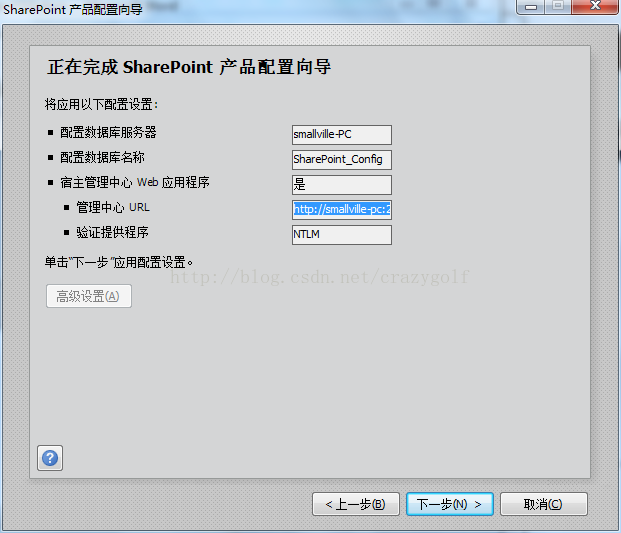
下一步,开始配置
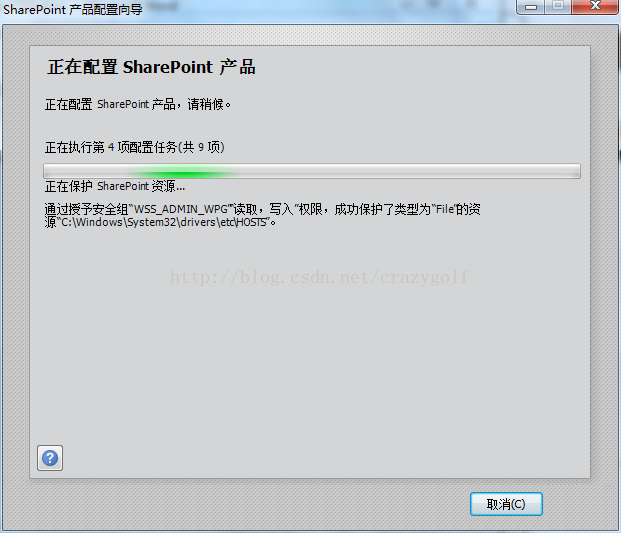
配置完成
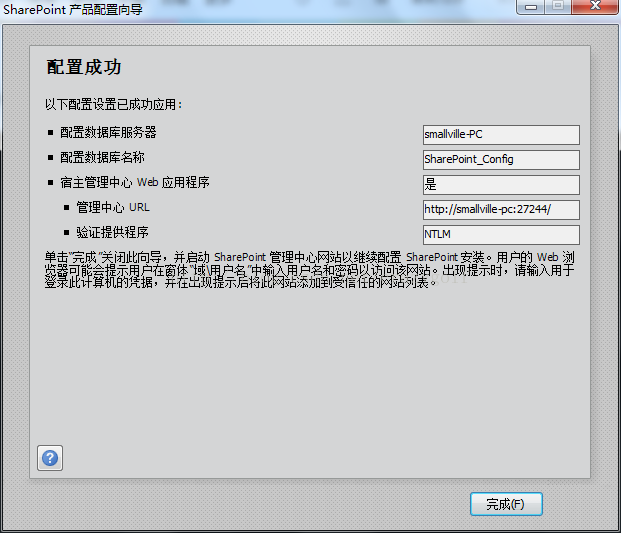
登陆管理中心
管理中心界面:
























 89
89











 被折叠的 条评论
为什么被折叠?
被折叠的 条评论
为什么被折叠?








